Usar las propiedades para describir un producto (Centro de ventas)
Simplifique la administración y clasificación de productos agregando propiedades de producto en Dynamics 365 Sales.
Requisitos de licencia y rol
| Tipo de requisito | Debe tener |
|---|---|
| Licencia | Dynamics 365 Sales Premium, Dynamics 365 Sales Enterprise o Dynamics 365 Sales Professional Más información: Precios de Dynamics 365 Sales |
| Roles de seguridad | Gerente de ventas, gerente de Sales Professional o vicepresidente de ventas Más información: Roles de seguridad predefinidos para Sales |
¿Qué son las propiedades del producto?
Una propiedad de un producto puede ser su tamaño, color, componente, etc. Puede agregar propiedades a una familia, una agrupación o un producto cuando se encuentran en los estados Borrador o En revisión. Los productos, agrupaciones y familias secundarios heredan las propiedades de la familia primaria.
Agregar propiedades bien definidas a los productos reduce el tiempo invertido por los agentes que intentan encontrar productos con las especificaciones o las propiedades correctas para los clientes cuando crean pedidos.
Importante
- No puede establecer diferentes precios para las diferentes propiedades que defina para un producto a menos que esté usando un motor de precios personalizados.
- Las familias de productos solo son compatibles con Sales Enterprise y Sales Premium.
Agregar propiedades a un producto, agrupación o familia
Según la aplicación de ventas que esté utilizando, realice una de las siguientes acciones:
- Si usa la aplicación Centro de ventas:
- Seleccione Cambiar área
 en la esquina inferior izquierda del mapa del sitio y luego seleccione Configuración de la aplicación.
en la esquina inferior izquierda del mapa del sitio y luego seleccione Configuración de la aplicación. - En el área Catálogo de productos, seleccione Familias y productos.
- Seleccione Cambiar área
- Si usa la aplicación Sales Professional:
- Seleccione Productos en el mapa del sitio.
- Si usa la aplicación Centro de ventas:
Abra el producto, la agrupación o la familia donde que desea agregar las propiedades.
En la pestaña Propiedades de producto, seleccione Agregar nueva propiedad.
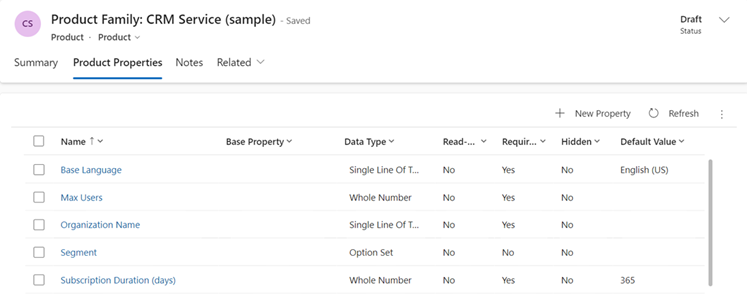
En el formulario Propiedad, en la pestaña Resumen, escriba el nombre de la propiedad y establezca otros campos según sea necesario.
Nota
Puede ocultar una propiedad estableciendo Oculto como Sí. Cuando se oculta una propiedad, se impide que las familias o los productos secundarios hereden esa propiedad.
En la pestaña Propiedades, seleccione un tipo de datos de la propiedad que desea agregar.
Como ejemplo, la siguiente tabla muestra una lista de las propiedades que quizá desee agregar para una familia de productos de camisa:
Nombre de propiedad Tipo de datos Valores Color Conjunto de opciones rojo, azul, verde, amarillo Tamaño Conjunto de opciones pequeña, media, grande Seleccione Guardar.
Repita los pasos para agregar varias propiedades.
Cambie propiedades de la familia de productos, productos, o agrupaciones
Puede cambiar las propiedades heredadas de un producto individual o una familia reemplazando sus propiedades. Por ejemplo, para que una familia de camisa, la talla puede variar entre pequeña, media y grande. Un producto en esta familia heredará la misma propiedad. Puede reemplazar la propiedad para definir la talla real de una camisa individual como media.
Abra el producto cuya propiedad desea reemplazar.
En la pestaña Propiedades del producto, abra la propiedad que desea reemplazar.
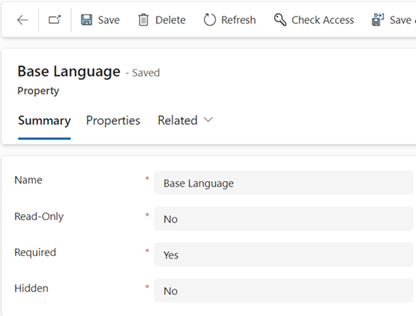
En el formulario Propiedades de producto, seleccione Reemplazar.
Cambie los detalles que necesite, y guarde el registro de propiedades.
Nota
Puede reemplazar propiedades solo para los productos y las familias que tienen propiedades heredadas de la familia primaria.
En los siguientes casos, verá la opción Sobrescribir en lugar de la opción Reemplazar:
Está intentando cambiar propiedades no heredadas de una familia de productos que tiene el estado En revisión.
Está intentando cambiar las propiedades heredadas y ya reemplazadas de una familia de productos o un producto secundario. Si las propiedades heredadas del producto o la familia secundario no se han reemplazado, verá la opción Reemplazar.
Nota
Las familias secundarias pueden tener sus propias propiedades además de las heredadas.
Versiones del producto
A veces, las oportunidades se extienden por períodos extendidos. Durante estos períodos, el producto asociado puede cambiar o retirarse. En esos casos, la oportunidad se debe llevar hasta su finalización.
Cuando revisa un producto y cambia las propiedades, Dynamics 365 Sales crea automáticamente una nueva versión del producto y copia los detalles del producto desde el producto existente hasta la versión más reciente. La nueva versión del producto tiene todos los detalles incluidas listas de precios, relaciones de productos, y propiedades. Las oportunidades ya creadas con la versión anterior del producto pueden seguir haciendo referencia a la versión anterior del producto. Las oportunidades que se crean una vez se revisa o se retira el producto harán referencia a la versión actual (más reciente).
¿No encuentra las opciones en su aplicación?
Hay tres posibilidades:
- No tienes la licencia o rol necesario. Consulte la sección Requisitos de licencia y rol en la parte superior de esta página.
- Su administrador no ha activado la característica.
- Su organización está usando una aplicación personalizada. Consulte al administrador para conocer los pasos exactos. Los pasos descritos en este artículo son específicos de las aplicaciones Centro de ventas y Sales Professional lista para usar.
Información relacionada
Configurar un catálogo de productos
Cuadro de diálogo Configuración del sistema - pestaña Ventas
Crear una familia de productos